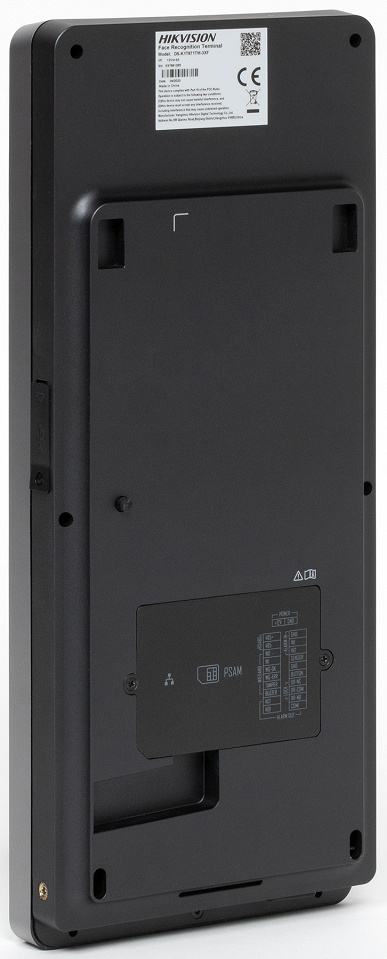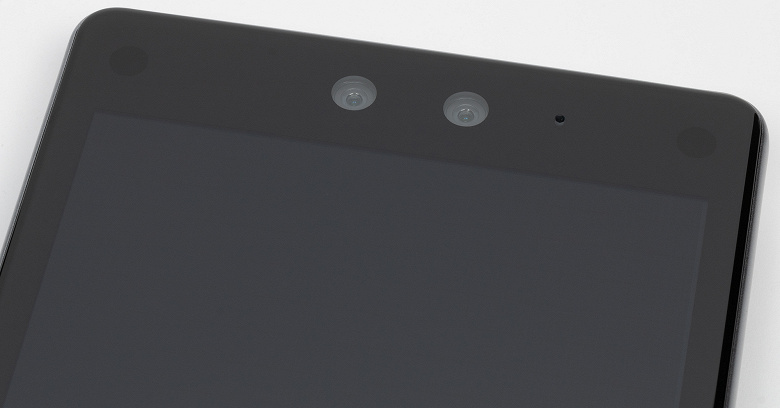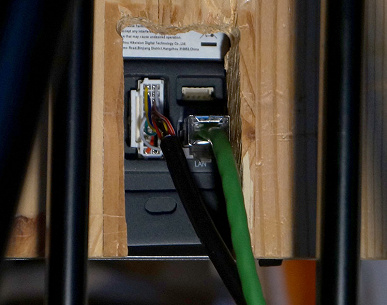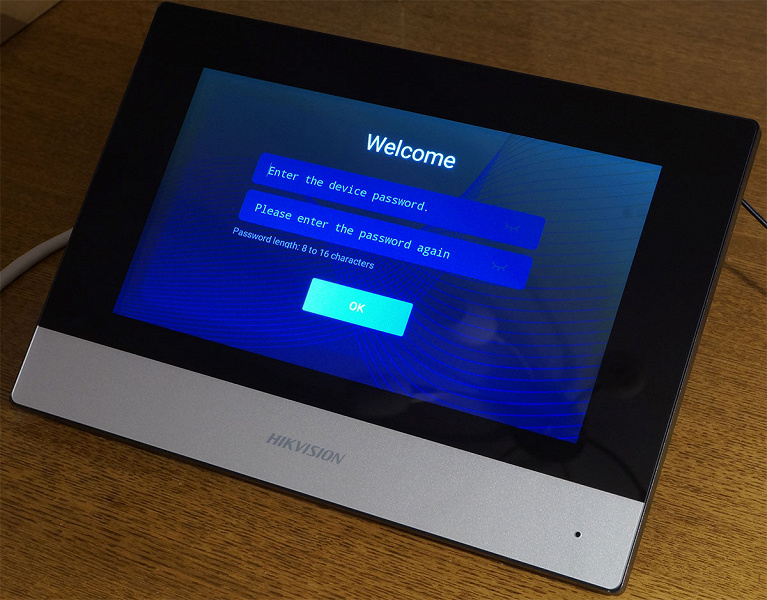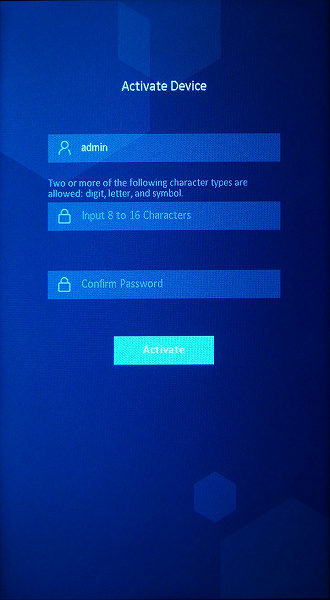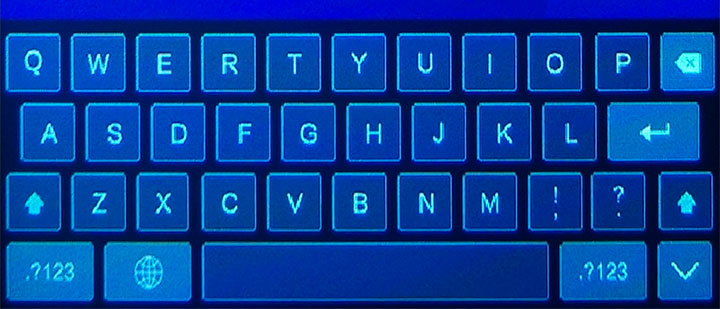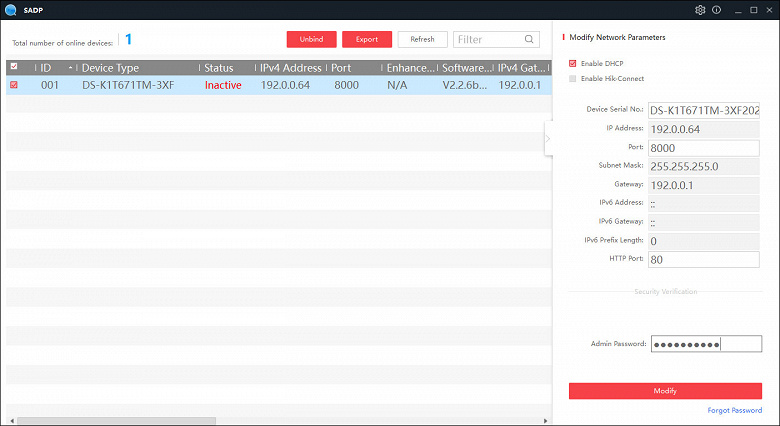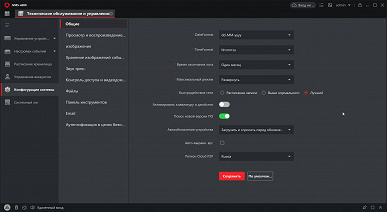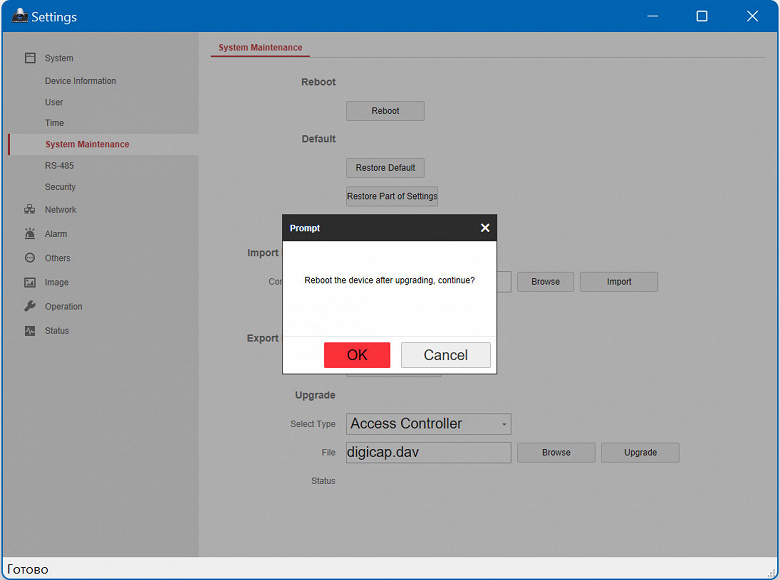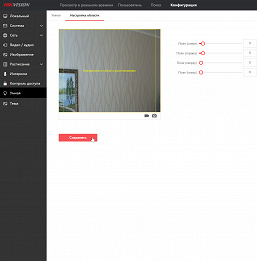Ehome hikvision что это
Обзор терминалов доступа Hikvision MinMoe: точное распознавание лиц и контроль доступа
Оглавление
Так, умное видеонаблюдение Hikvision мы рассмотрели. Смышленую систему охраны AxPro тоже изучили. Настал черед более серьезных решений. MinMoe — это и наблюдение, и контроль доступа, и даже распознавание лиц с определением температуры тела. Много в одном.
Комплектность, конструкция
Говорить о комплектности системы невозможно. Она может быть самой разной, все зависит от запросов заказчика.
Линейка устройств MinMoe состоит из нескольких моделей терминалов доступа серий Value, Pro и Ultra. Их стоимость соответствует функциональности: если серия Value идеально подходит для использования в небольших компаниях и магазинах, то терминалы серии Ultra обладают увеличенной емкостью библиотеки изображений и полным набором функций контроля доступа и учета рабочего времени. В дополнение к этим терминалам можно получить и турникеты, но их по понятным причинам нам не прислали.
Три из поступивших для тестирования устройств — это терминалы, снабженные средствами идентификации пользователей (здесь и далее под пользователем нужно понимать любое лицо, зарегистрированное в системе контроля доступа). Такими средствами являются камеры, датчики отпечатков пальцев, считыватели карт и даже тепловизор.
Оставшиеся два устройства из великолепной пятерки предоставленных нам на тесты — это домофоны, но не обычные, а умеющие вливаться в готовую систему управления и контроля доступа в качестве дополнительных экранов или интеркомов.
Изучение начнем с главного устройства, самого навороченного терминала.
DS-K1T671TM-3XF. Терминал с функцией распознавания лиц и определения температуры тела
В комплекте с терминалом имеется крепежная пластина с саморезами, дюбелями и шаблоном для просверливания отверстий, гаечный ключ, защитная накладка на лицевую панель, пучок промаркированных проводов с колодками и краткое руководство по установке.
Крупный увесистый прибор имеет строгий дизайн с выделяющимися объективами камер, включая тепловизионную, которая расположена выше.
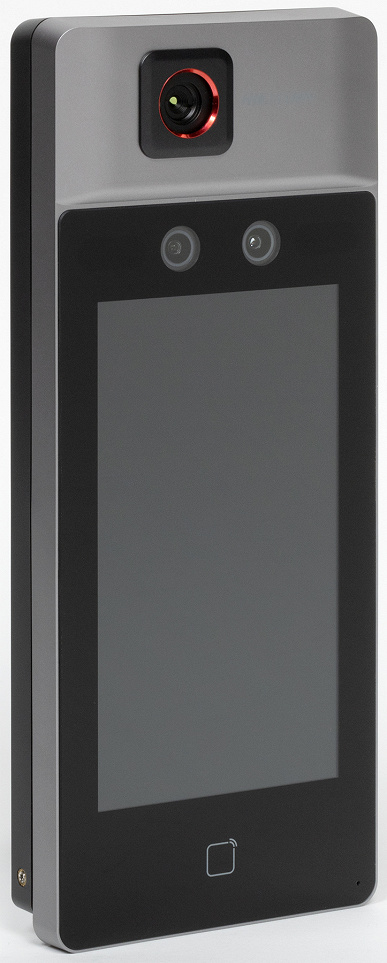
Две камеры оптического диапазона требуются для того, чтобы исключить обман при идентификации. Пройти мимо бдительного терминала, показав фотографию сотрудника, не получится. Первая камера, основная, имеющая ИК-фильтр, фиксирует появление лица в кадре, отправит результат в банк слепков лишь в том случае, если вторая камера, без ИК-фильтра, подтвердит, что лицо — живое, настоящее.
Главные служебные интерфейсы скрыты под металлической крышкой на задней части корпуса. Терминал монтируется в стену или на другую вертикальную поверхность, например, панель турникета. При этом все провода должны уходить внутрь стены или в кабель-канал турникета.

Во время длительной работы устройство почти не нагревается. Максимальная температура в области светодиодов инфракрасной подсветки — всего лишь 38 °C, что не несет ни малейшей опасности для окружающих прибор материалов.
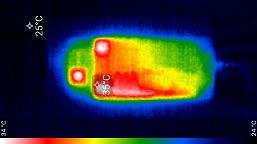

Чуток развернем температурную тему. Устройство рекомендуется эксплуатировать в температурном диапазоне от 0 до +50 °C при влажности от 10% до 90% без конденсата и при отсутствии сильной циркуляции воздуха. Про воздух — понятно, он может помешать точному определению температуры тела посетителя. А вот ограничение на использование терминала только внутри помещений немного смягчается тем, что устройство имеет уровень защиты IP65. Напомним, IP65 означает полную защиту от проникновения пыли и защиту от струй воды со всех направлений. Понятно, что это относится только к лицевой панели, ведь интерфейсы, расположенные сзади, не защищены ничем. А значит, монтаж терминала «в стену» должен быть выполнен с соблюдением герметичности.
В следующей таблице приведены основные технические характеристики устройства, более подробную информацию можно увидеть на сайте производителя.
Корпус больше напоминает смартфон. Пухленький такой смартфон. Здесь, в отличие от предыдущего терминала, нет иконки считывателя карт. Однако считыватель все же имеется, его датчик расположен за экраном, а область, к которой требуется поднести карту, отрисовывается поверх изображения.
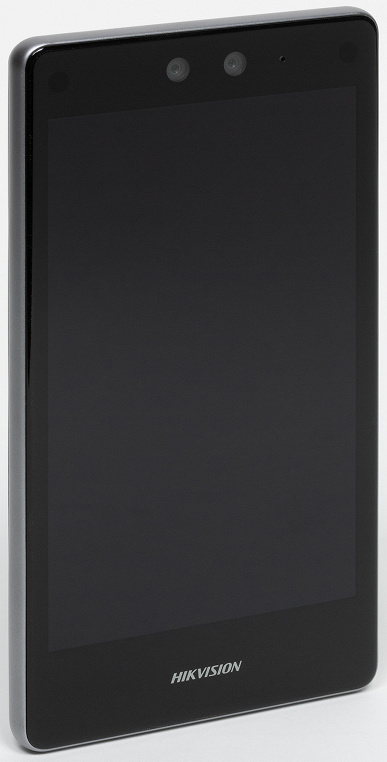
Двухкамерность объяснялась выше: вторая камера страхует терминал от попытки обмануть его путем показа фотографии человека вместо демонстрации настоящего лица. Кстати, справа от камер можно видеть отверстие микрофона. Да, этот терминал оснащен двусторонним аудио, что серьезно увеличивает функциональность.
Некоторые служебные разъемы, а также винты крепления к площадке, вынесены на торцы аппарата.
Основные разъемы так же, как и в тепловизионном терминале, расположены на задней панели и прикрываются крышкой на двух винтиках. Но в данном случае нам понадобится лишь один разъем — LAN. Никакого питания к устройству тянуть не надо, поскольку этот терминал оснащен технологией PoE. Удобно, когда питание и данные бегают по одному кабелю.

Во время длительной работы устройство почти не нагревается. Максимальная температура наблюдается на торцах устройства, где достигает несерьезных 37 °C.
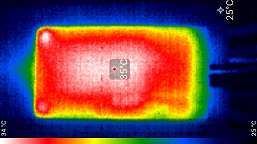
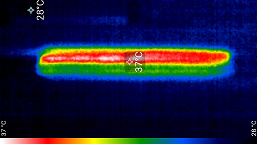
В следующей таблице приведены основные технические характеристики устройства, более подробную информацию можно увидеть на сайте производителя.
Здесь также работает двухкамерная система оптического распознавания личности, в помощь которой имеется инфракрасная подсветка. Непременно присутствует и считыватель карт, но в дополнение к нему имеется еще один датчик, отсутствовавший в двух уже рассмотренных терминалах: датчик отпечатков пальцев.

Всенаправленный микрофон прячется под отверстием, которое находится в левом верхнем углу лицевой панели.
Встроенный динамик легко опознать по характерной щели, она расположена на нижнем торце корпуса.

Терминал не поддерживает технологию PoE, это означает, что к нему придется тянуть не только LAN, но и питание. Впрочем, на фоне десятка прочих охранно-контрольных интерфейсов два «лишних» проводочка погоды не делают.

Ввиду относительно малых размеров крепежной площадки, монтаж этого терминала представляет некоторую сложность. Углубление, куда уходят кабели, должно иметь большие размеры, не меньше, чем впускное отверстие в крепежной площадке. Более того, площадку нельзя плотно привинчивать к стене — терминал просто не наденется на направляющие. Впрочем, это уже головная боль монтажников-инсталляторов.
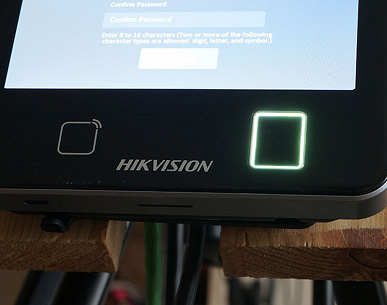
При долгой работе устройство нагревается незначительно, на 43 °C можно не обращать внимания.


В следующей таблице приведены основные технические характеристики терминала, более подробную информацию можно увидеть на сайте производителя.
С виду — типичная фоторамка. И работает на Android. Но это не планшет, поскольку камера здесь отсутствует. Имеется лишь динамик и всенаправленный микрофон.

В отличие от терминалов, прибор необязательно устанавливать «навсегда», врезая его в стену. С помощью второй рамки-подставки устройство превращается. превращается устройство. в элегантный видеоинтерком.
Служебные интерфейсы расположены на тыльной стороне корпуса и ничем не прикрываются. Имеющийся в их составе порт LAN понадобится лишь единожды, при начальной настройке устройства. Если в помещении, где будет использоваться прибор, имеется Wi-Fi-покрытие, то связь с устройством можно будет осуществлять по воздуху.
В следующей таблице приведены основные технические характеристики устройства, более подробную информацию можно увидеть на сайте производителя.
DS-KH6320-WTE1. IP-видеодомофон c Wi-Fi
В отличие от предыдущего домофона, в комплекте к этому прибору не имеется настольной подставки.
Устройство предназначено для стационарного монтажа, что облегчается способностью получать питание через PoE.

Имеющуюся встроенную память можно увеличить за счет карты формата microSD/SDHC/SDXC.
На обратной стороне корпуса имеется удобный канал для укладки проводов, включая кабель LAN.
В следующей таблице приведены основные технические характеристики устройства, более подробную информацию можно увидеть на сайте производителя.
Установка
Нет, устанавливать эти устройства мы не станем. Это просто название главы такое, традиция. В данном случае под установкой следует понимать не полноценный монтаж, как того требуют спецификации всех пяти приборов. Для того чтобы изучить функциональность и особенности устройств, вовсе не требуется штробить стены и изрешечивать двери. Достаточно разместить исследуемый прибор на любой подходящей поверхности. Но, поскольку мы хотим изучить поведение камер, включая тепловизионную, в самых разных условиях освещенности и температуры, то пусть эта поверхность будет. переносной! Например, такой вариант дырявить можно сколько угодно:
К тому же, штатив с закрепленными устройствами переместить гораздо легче, чем стену или дверь.
Подключение, настройка
DS-K1T671TM-3XF. Терминал с функцией распознавания лиц и определения температуры тела
Настройкам этого терминала будет уделено наибольшее внимание, зато следующие приборы не придется изучать столь подробно. Дело в том, что терминалы доступа Hikvision различаются лишь некоторыми функциями, в то время как архитектура и дизайн фактически одни и те же. Модель DS-K1T671TM-3XF можно считать одним из самых функциональных устройств в линейке. Таким образом, изучив ее достаточно подробно, мы тем самым убираем необходимость детального изучения других аппаратов, менее навороченных. Хотя, смотря что понимать под этой навороченностью.
Любое устройство Hikvision перед первым использованием требуется активировать. Эта процедура может заключаться в задании пароля администратора. Как, например, в случае с терминалом DS-K1T671TM-3XF. Активировать прибор можно прямо на сенсорном экране.
Но при вводе пароля на экране легко ошибиться, ткнув не в ту сенсорную клавишу. Очень они мелкие.
В общем, рискованное это дело, заниматься такими важными настройками с помощью сенсорного экрана. А потому лучше использовать приложение для ПК, которое называется SADPTool. К тому же, в приложении не только сразу же видишь текущий IP-адрес устройства, но и можно активировать опцию DHCP, чтобы терминал влился в локальную подсеть. Перезагрузка устройства для этого не требуется.
Управление всеми устройствами Hikvision можно также осуществлять в фирменном приложении iVMS-4200. Этот клиент существует в разных версиях, предназначенных для работы с конкретным типом оборудования Hikvision. В программе доступны все настройки подключенного устройства, просмотр и экспорт событий. Эта программа — полноценное рабочее место оператора с правами администратора, ответственного за пропускной режим в организации.
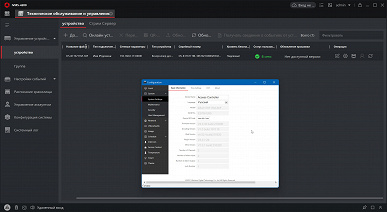
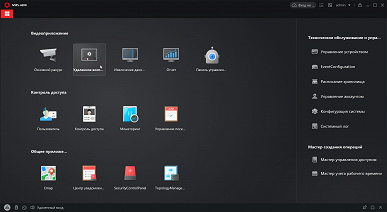
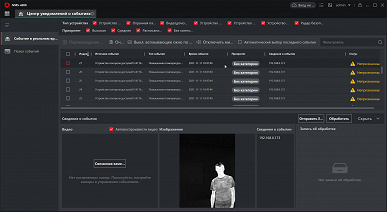
Скорее всего, перед настройкой и эксплуатацией прибора понадобится обновить его прошивку. Отыскать нужные файлы непросто, но тут на помощь приходит техподдержка Hikvision и все образуется практически само собой.
Новая прошивка устройства активирует встроенный в терминал веб-интерфейс, работать в котором может быть привычнее, чем в ПО со своеобразным интерфейсом. Речь идет преимущественно о настройках прибора, хотя функции повседневного контроля здесь тоже имеются.
Видеотрансляция с камеры
Просмотр и поиск событий
Настройки локальной записи
Параметры видео и аудио
Настройки шаблонов учета рабочего времени
Параметры распознавания лиц
Настройка области распознавания лиц
Почти все эти функции доступны и в графическом интерфейсе терминала, где управление осуществляется с помощью сенсорного экрана. Более того, добавление пользователя лучше производить именно на самом терминале, а не удаленно, поскольку только здесь имеется возможность зафиксировать настоящее изображение, а не фотоснимок. Пользователем считается любое контролируемое или контролирующее лицо. Причем «лицо» — в буквальном смысле.
Активный дисплей в режиме ожидания
Ввод пароля для входа в настройки
Процесс фиксации лица
Настройка контроля доступа
Управление рабочим временем
Параметры биометрии 1
Параметры биометрии 2
Параметры биометрии 3
Настройка тепловизионной системы
Контроль объема встроенной памяти
Прочие настройки, касающиеся подключения к терминалу дополнительных устройств, относятся уже к эксплуатационным вопросам, а значит, будут рассмотрены в соответствующей главе.
DS-K1T680D-E1. Терминал доступа с функцией распознавания лиц
Этот терминал активируется также несколькими разными способами, включая сенсорный экран. Настройки доступны как в клиенте iVMS-4200, так и в веб-интерфейсе.
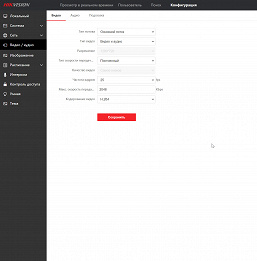
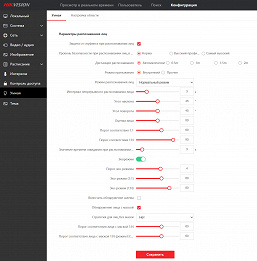
Параметры терминала во многом схожи с настройками рассмотренного выше, поэтому нет нужды повторяться, отметим лишь различия. Состав настроек прибора отличается от списка параметров, доступных в изученном выше тепловизионном терминале. Но, как уже говорилось, отсутствие какой-то функции в одном устройстве компенсируется наличием другой. Например, в этом терминале есть возможность навести на лицо красоту, убрать изъяны. Так, как это делают камеры смартфонов (точнее, их софт). Ну, бывает, какая-то сотрудница не успела с утра навести порядок на лице, прибыла на работу, запыхавшись — зачем ее дополнительно расстраивать, показывая на экране суровую действительность? Функция, конечно, забавная, но почему бы и нет?
Порядок установки Hikvision. Подключение устройств к облачному сервису Hik-connect/Guarding-vision
Подключение устройств к облачному сервису Hik-connect/Guarding-vision
Перед началом настройки обращаем внимание, что в зависимости от версий прошивок, названия пунктов меню в вашем устройстве могут отличаться от приведенных в инструкции. Логика настройки сервиса при этом не меняется.
1)Для начала, убедитесь что статус облачного сервиса «В сети» Для этого прописываем корректные параметры сети — IP, маску, шлюз и адреса DNS
сетевые параметры на иллюстрации указаны для примера
Не забываем указать корректный часовой пояс и актуальные дату и время Теперь можем переходить к настройке облака. Если прошивка последняя с нашего ftp.hikvision.ru, то менять адрес не требуется. Если по каким то причинам устройство не подключается, пропишите следующие адреса серверов:
Для устройств Hikvision: dev.rus.hik-connectru.com, либо litedev.rus.hik-connectru.com Для устройств HiWatch dev.guardingvisionru.com либо litedev.guardingvisionru.com
2)Регистрируем учетную запись на сайте i.hik-connectru.com либо i.ezvizru.com
3)Рекомендуем добавлять устройство по серийному номеру, DS-72xxABXY/SN123456789ABCD123456789ABCD (вводим блок из 9 цифр) На новых устройствах формат серийного номера изменился. Одна буква и 8 цифр, например С12345678
4)После ввода серийного номера, жмем кнопку Поиск Если статус устройства В сети — то появится окошко как на скриншоте.
Вводим проверочный код. 6 латинских букв. Любой кроме ABCDEF
Код можно найти на наклейке устройства,
через web интерфейс (прошивки 3.4.90+ на регистраторах и 5.4.5+ на камерах)
Или через GUI самого регистратора (мышка+монитор)
5)После ввода кода жмем кнопку Добавить и видим надпись
Поздравляем, Вы великолепны!
Теперь перейдем к настройке просмотра.
Просмотр на ПК через IVMS-4200
p2p сервис теперь доступен не только для пользователей Windows, но и для MacOSX. Открываем раздел управления устройствами
Выбираем „Добавить новый тип устройства“
Добавляем “Cloud P2P Device”
Переходим в раздел который мы добавили, выбираем регион Russia и жмем Вход(Login)
Вводим учетные данные и просматриваем камеры через Основной ракурс
Просмотр через мобильное устройство
Скачиваем из AppStore или Play Market приложение Hik-Сonnect
После запуска приложения, выбираем регион Russia. Нажимаем внизу кнопку Больше, после чего входим под своей учетной записью
Как настроить Hik-Connect?
Небезызвестная компания HikVision, которой принадлежит ещё и бренд HiWatch, поддерживает бесплатное подключение к своим устройствам через P2P-сервис Hik-Connect. Само устройство, будь то камера, регистратор или домофон настраивается для работы в «облаке». Для доступа к настройкам аккаунта, добавления устройств и раздачи прав доступа к ним используется личный кабинет на сайте https://i.hik-connectru.com, либо приложение Hik-Connect для Android или iOS.
Смотреть трансляцию и архив через личный кабинет на сайте теперь нельзя, а можно только через приложения для смартфонов и планшетов, либо через программу для ПК iVMS-4200.
Регистрация аккаунта
Для начала работы требуется зарегистрировать «облачный» аккаунт. Это можно сделать и через сайт https://i.hik-connectru.com (заходить обязательно через Internet Explorer) и через приложение для смартфона. Привязывается аккаунт либо к адресу электронной почты, либо к номеру телефона. Не всегда оба этих способа работают стабильно, но проблемы с регистрацией возникают редко.
Проблемы при запуске и работе
На заре появления этой технологии всё было просто — настроил сетевые параметры устройства, поставил галочку в нужном месте и девайс в «облаке». Оставалось только добавить его в свой аккаунт по серийному номеру. Обычно проблем не возникало, в отличие от некоторых других производителей. Потом проблемы начались. И начались они после появления закона о персональных данных и, как следствие, возникновения необходимости переноса «облачных» серверов на территорию РФ. Если не ошибаюсь, проблему решали, примерно, полгода. Потом всё стабилизировалось, но периодически какие-то странные сбои доступа всё-таки случаются. Тут выход один — немного подождать и попробовать снова.
Проблема с облаком
С августа 2020 года P2P-сервис EZVIZ и Hik-Connect более не совместимы. Вследствие чего, если ранее, для работы с устройствами HiWatсh/HikVision, Вами использовался сервис EZVIZ и появились проблемы, то предлагается сделать следующее:
1. Зайти в личный кабинет EZVIZ и отвязать (удалить) оборудование от учётной записи. Перед этим сохраните или запишите серийные номера ваших устройств и убедитесь, что Вы знаете их коды подтверждения (верификации). Иначе добавить устройства в новый личный кабинет не получится.
2. Зайти на Российский сайт личного кабинета Hik-Сonnect ( https://i.hik-connectru.com ) и создать учётную запись.
3. Проверить настройки оборудования по данной инструкции
4. Добавить оборудование в личный кабинет по серийному номеру устройства (или через мобильное приложение).
Проблема с паролем
Следующим источником проблем стали повышенные требования безопасности при указании паролей. Раньше пароль был по умолчанию «12345» и для подключения к облаку нужен был только серийный номер устройства. Теперь никакого пароля по умолчанию нет, а устройство находится, в так называемом, «неактивном» состоянии. Для того, чтобы начать как-то взаимодействовать с устройством, нужно его активировать путём назначения пароля администратора, удовлетворяющего политике безопасности. На момент написания статьи пароль должен быть длиной от 8 до 16 символов и содержать цифры и латинские буквы, лучше разного регистра. Пока требование к разному регистру, как и наличию в пароле спец. символов не является обязательным, но, думаю, это ненадолго.
Проблема с кодом подтверждения
Ещё одна причина ошибки подключения — код подтверждения (верификации). Это такой код, который должен быть указан для подключения устройства к «облаку» и, который используется ещё и для шифрования видеопотока. Кроме того, он же является паролем администратора для некоторых устройств. К коду подтверждения тоже есть требования: от 6 до 12 букв и/или цифр. Пока требования наличия и букв и цифр не является обязательным, но буквы не должны следовать в алфавитном порядке и быть одинаковыми.
В некоторых случаях поле ввода кода подтверждения отсутствует в веб-интерфейсе. Раньше достаточно было ввести дефолтный код ABCDEF при добавлении в аккаунт и всё работало. Теперь ситуация другая — сервер говорит, что код подтверждения слишком простой и нужно задать сложнее. Но как, если поля нет? Сделать это можно через SADP.
Проблема с облачным сервером
Далее — «облачный» сервер. Поле ввода имени сервера было всегда, но всё работало и без его указания. Сервер выбирался автоматически. Сейчас он тоже может выбираться автоматически, но, чаще всего, неверно. Получаем два варианта возможных проблем — либо устройство не может подключиться к облаку — в статусе соединения: «Не в сети», либо может и подключается — в статусе соединения: «В сети», но потом его нельзя добавить в свой российский аккаунт. Для того, чтобы устройство соединилось с сервером и добавлялось в российский аккаунт, нужно прописать имя российского же сервера:
Если до редактирования адрес сервера начинался на dev, то прописываете российский адрес начинающийся на dev. Если litedev, то соответственно, указывайте российский litedev.
На самом деле, даже если в настройках устройств HiWatch указать сервер .hik-connectru.com вместо .guardingvisionru.com, то тоже всё работает.
Проблема с DNS-сервером
Иногда бывает, что всё верно настроено, но соединения с «облаком» не происходит. Виноваты в этом DNS-серверы. Производитель рекомендует принудительно указывать «гугловские» DNS-серверы: 8.8.8.8 и 8.8.4.4.
Проблема с прошивкой
Последний важный момент — прошивка устройства должна быть актуальной. Как показывает практика, не всегда это обязательно — устройства установленные несколько лет назад исправно работают, но всё же, первым делом, при возникновении проблем, прошивку надо обновить.
Приложение для Android
Приложение Hik-Connect почему-то исчезло из Google Play и теперь его можно скачать только в виде APK-файла. Для установки на смартфоне, соответственно, потребуется разрешить установку из APK-файлов, они же непроверенные источники.
Установка
Скачиваем, разрешаем, устанавливаем, запускаем. На первом экране принимаем Условия пользования. Далее, выбираем свой регион и видим окно входа в аккаунт. Войти можно либо с использованием номера телефона и пароля, либо адреса электронной почты и пароля.
Регистрация
После ввода параметров авторизации попадаем в свой аккаунт, но это если он уже есть, а если нет? Если нет — надо зарегистрировать! Есть два варианта — через сайт и через приложение. Процедура регистрации через сайт рассмотрена в видео ниже. Здесь же рассмотрим процедуру регистрации через приложение.
Жмём ссылку Зарегистрировать аккаунт и принимаем Условия пользования. Далее, вводим либо адрес электронной почты, либо номер телефона, придумываем пароль и жмём кнопку Получить защитный код. На указанный контакт — почту или телефон, соответственно, придёт этот самый защитный код. Его нужно ввести в соответствующее поле и нажать кнопку Завершено. Если всё сделано без ошибок, то сразу будет осуществлён вход в аккаунт.
При первом входе будет предложено включить аутентификацию по отпечатку пальца. Откажитесь, иначе заколебёт, хотя можете попробовать — отключить можно и позже в разделе Управление аккаунтом. Чтобы в него войти, нужно тапнуть по верхней строчке в главном окне программы — там где аватар, логин и иконка QR-кода.
Добавление устройства
Аккаунт есть. Теперь нужно добавить наше устройство. Щёлкаем по плюсику. В ответ на запрос, предоставляем право на использование камеры, чтобы можно было добавить устройство отсканировав его QR-код, либо жмём карандашик в правом верхнем углу и вводим серийный номер вручную. Устройство будет идентифицировано и приложение попытается к нему подключиться. Если само устройство включено, подключено к сети и соединено с облаком, то оно успешно добавится в аккаунт.
Советую зайти в настройки и отключить шифрование, иначе заколебёт. Но, опять же, можете отключить и позже.
Приложение для Windows
С сайтом личного кабинета и приложением для мобильных ОС разобрались, но часто требуется смотреть картинки на компьютере с Windows. Облако EZVIZ позволяет это делать прямо в личном кабинете, а вот Hik-Connect — нет. Но выход есть — приложение iVMS-4200. Его установка и настройка рассмотрены в отдельной статье — Установка и настройка iVMS-4200.